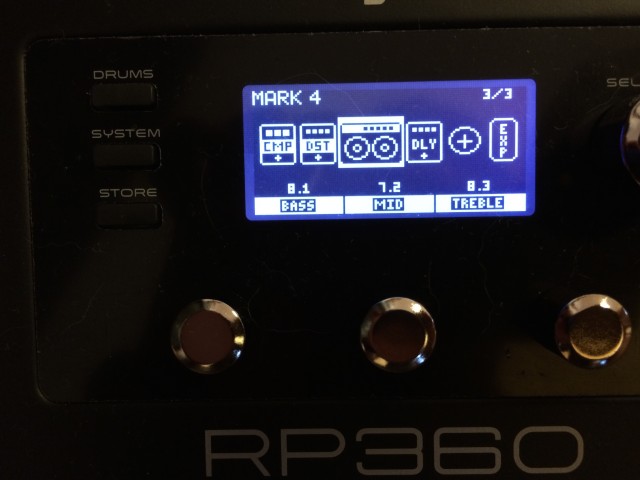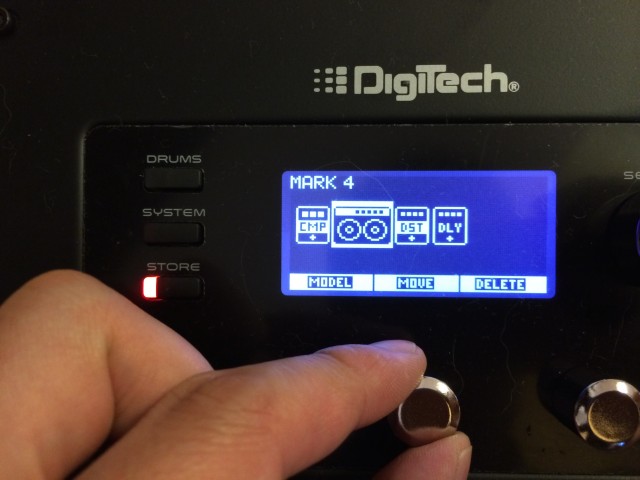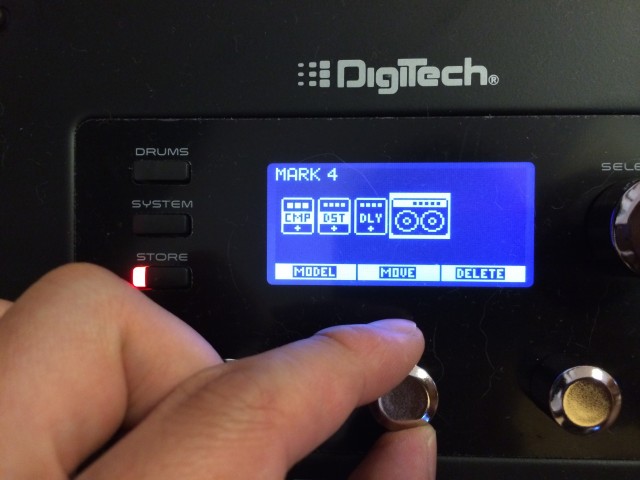Digitech RP360をPCなしで遊ぶ。
1,247views / monthこの記事は今月1,247回閲覧されました。
PCのライブラリアン使うのが一番楽なのですが、
現地でとりあえず微調整するとか、PCつなぐの面倒だし、みたいな場合に。
こんな感じでRP360の液晶画面をデフォの「パフォーマンス」状態にします。
というか電源ON時点ではなってます。
なってない場合はミニスイッチBACKボタンで。
液晶横の大ボタンを押すと上記のような画面に切り替わります。
大ボタンを回すと、それぞれのエフェクター・アンプにカーソルが動きます。
弄りたいエフェクトが決まったら大ボタンを押すと、下の3つのノブでいじれるパラメーターが出てきます。
RP360の場合、こういう操作性部分に色気がない(画面が毎回切り替わるわけではない)ので、
直感操作が可能な上、今自分が何を触っているのか迷子になりにくいとは思ってます。
アンプモデルをさわろうとする画面。
大ボタンを更に一回押しますとノブで触れるパラメーターが切り替わります。
こんな感じなのでわかりやすい。
RP360ではアンプ・エフェクトの並び順は自由自在です。
もはやマルチエフェクターでは当たり前になりましたね。
液晶右側の大ボタン長押しでこの画面になりますので、
ノブ真ん中MOVEで動きます。
アンプモデルを前に置いたり。
後ろにおいたり。
Digitech RP360ではアンプだけじゃなく当然エフェクトの配置もかえれるので、
まぁ色々とありえない組み合わせも可能ですし、
ディレイはやっぱアンプの後ろだよねーとか言うのも大丈夫です。
次回辺りでいよいよパッチチェンジの音切れとか、そこら辺取り上げます。
 【送料無料】DIGITECH RP360 ギターマルチエフェクター 世界のベストセラーペダルとアンプを160… |